No products in the cart.
آموزش Illustrator : طراحی چاپ اشعه ایکس

آموزش Illustrator : طراحی چاپ اشعه ایکس
توی این آموزش، طراحی چاپ اشعه ایکس رو با Illustrator با هم می بینیم و با ابزارها و تکنیک های مورد نیاز آشنا میشیم. بیاین شروع کنیم!
با ” آموزش Illustrator : طراحی چاپ اشعه ایکس ” با ما همراه باشید…
- سطح سختی: مبتدی
- مدت آموزش: 20 تا 30 دقیقه
- نرم افزار استفاده شده: Adobe Illustrator
گام اول
یک سند جدید به ابعاد 256 در 256 پیکسل درست می کنیم.
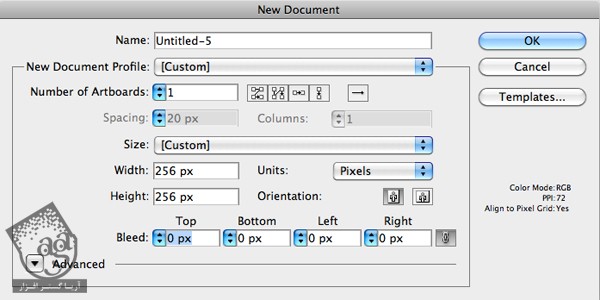
گام دوم
ابزار Rectangle رو بر می داریم و روی صفحه کار کلیک می کنیم. ابعاد 256 در 256 پیکسل رو براش در نظر می گیریم. مستطیل رو در مرکز سند قرار میدیم.
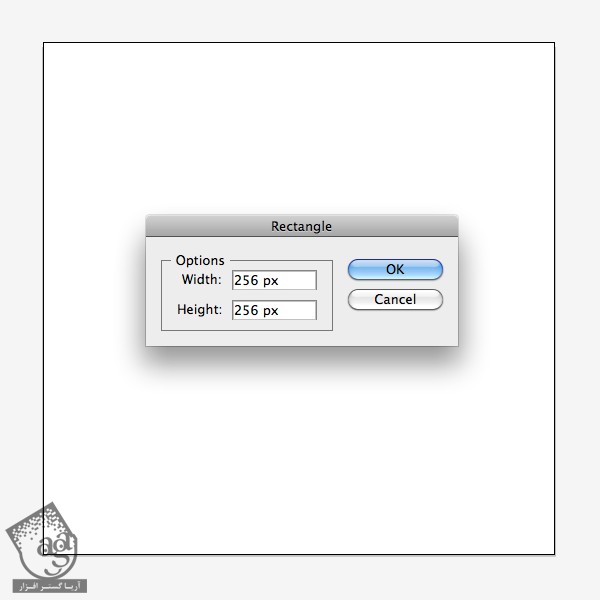
گام سوم
همچنان که مستطیل انتخاب شده، وارد مسیر Effect > Warp > Squeeze میشیم. Horizontal رو انتخاب می کنیم و Bend رو میزاریم روی 10 درصد.
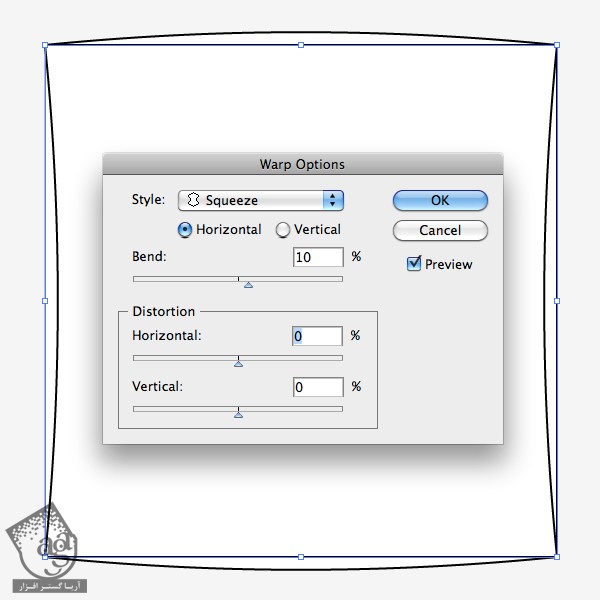
گام چهارم
وارد مسیر Object > Expand Appearance میشیم. Height رو روی 256 پیکسل تنظیم می کنیم.
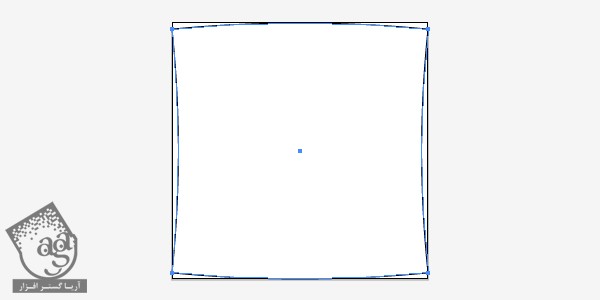
گام پنجم
مستطیل رو با ابزار Rectangle انتخاب می کنیم. اون رو 45 درجه می چرخونیم. هر دو شکل رو انتخاب می کنیم. وارد پنل Pathfinder میشیم و روی Divide کلیک می کنیم.
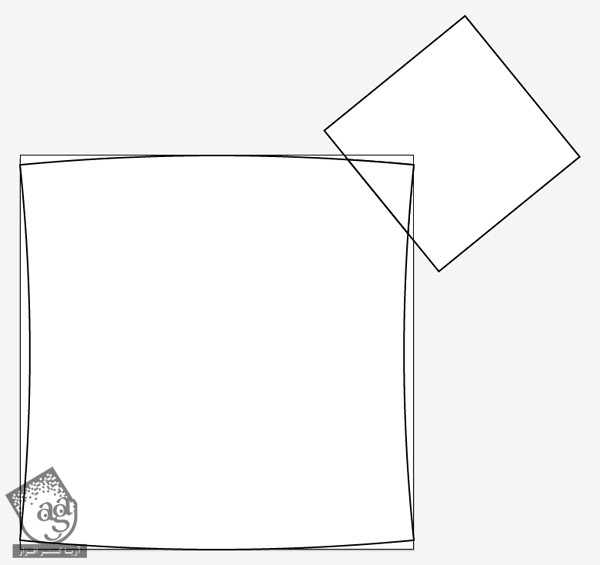
گام ششم
Ctrl+Shift+G رو انتخاب می کنیم. قسمتی که می بینین رو حذف می کنیم. ابزار Convert Anchor Point رو بر می داریم و روی هر Anchor Point مثلث کلیک می کنیم. ابزار Dircet Selection رو بر می داریم. گوشه بالیا سمت راست مثلث رو به پایین سمت چپ می بریم.
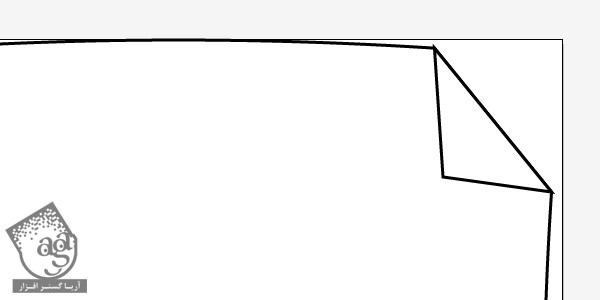
گام هفتم
مثلث رو کپی می کنیم و اون رو Resize می کنیم. هر دو رو انتخاب می کنیم. وارد پنل Pathfinder میشیم و روی Intersect کلیک می کنیم. اون رو به عقب می فرستیم.
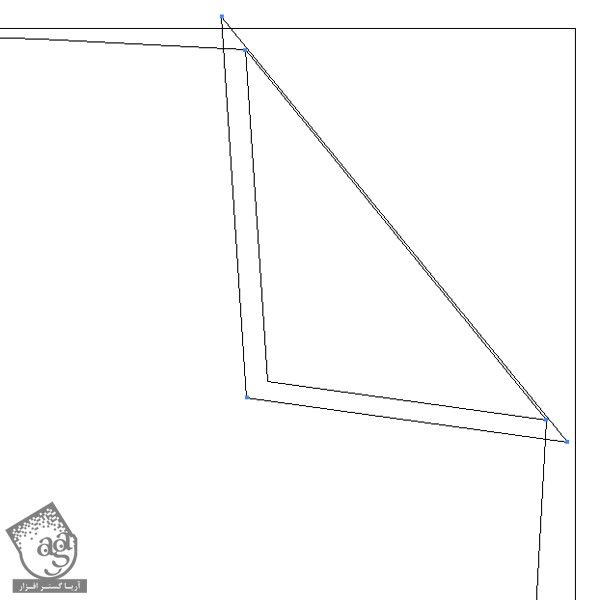
گام هشتم
Swatch مشکی رو کپی می کنیم. روی اون دابل کلیک کرده و Global رو تیک می زنیم. Radial Gradient رو برای شکل کوچک تر در نظر می گیریم. Opacity رو تا 80 درصد کاهش میدیم. یک اسلایدر دیگه هم اضافه می کنیم و Opacity رو تا 90 درصد کاهش میدیم. Angle رو هم میزاریم روی 45- درصد. از تنظیمات دلخواه هم می تونین استفاده کنین.
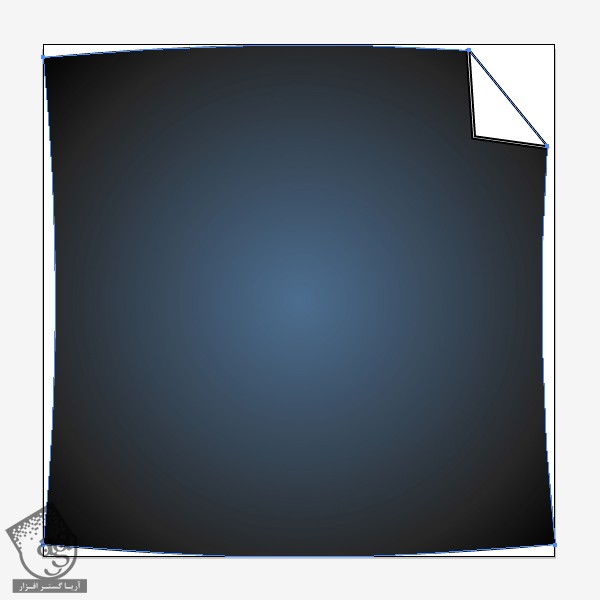
گام نهم
رنگ آمیزی این بخش رو هم به دلخواه انجام میدیم.
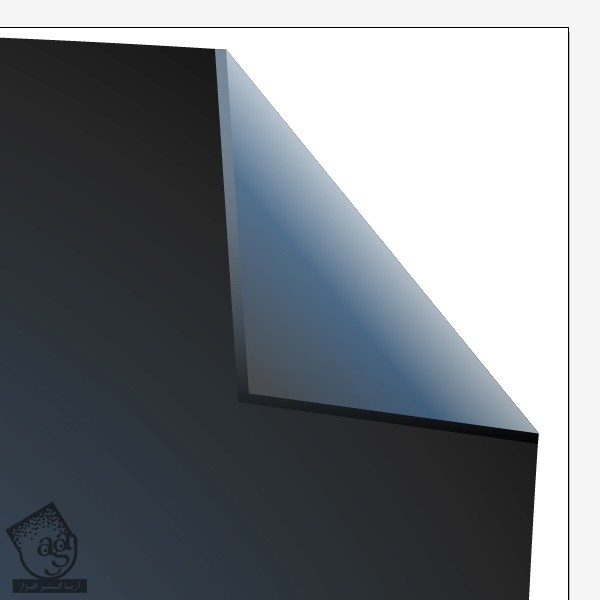
گام دهم
شکل رو دو بار کپی می کنیم. یکی رو بزرگتر و یکی رو کوچک تر می کنیم و به صورت مورد نظر تنظیم می کنیم.

گام یازدهم
ابزار Text رو بر می داریم. کلمه AI رو با فونت Bone Regular وارد می کنیم. رنگ آبی رو براش در نظر می گیریم. Opacity رو تا 70 درصد کاهش میدیم. وارد مسیر Effect > Stylize > Inner Glow میشیم. Mode رو روی Screen. رنگ رو روی سفید قرار میدیم. Opacity رو روی 100 درصد و Blur رو روی 7- پیکسل تنظیم می کنیم و Edge رو تیک می زنیم.

نتیجه

امیدواریم ” آموزش Illustrator : طراحی چاپ اشعه ایکس ” برای شما مفید بوده باشد…
توصیه می کنم دوره های جامع فارسی مرتبط با این موضوع آریاگستر رو مشاهده کنید:
توجه : مطالب و مقالات وبسایت آریاگستر تماما توسط تیم تالیف و ترجمه سایت و با زحمت فراوان فراهم شده است . لذا تنها با ذکر منبع آریا گستر و لینک به همین صفحه انتشار این مطالب بلامانع است !
دوره های آموزشی مرتبط
590,000 تومان
590,000 تومان

















































































قوانین ارسال دیدگاه در سایت